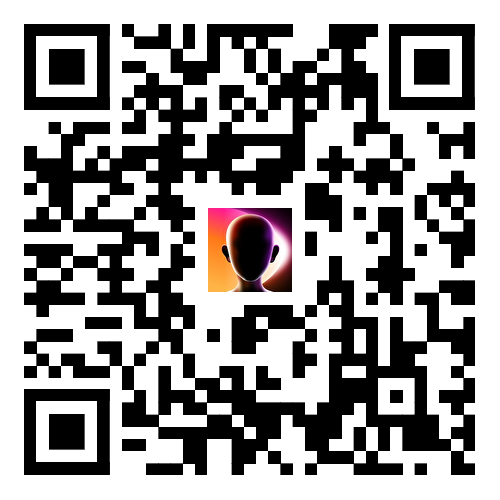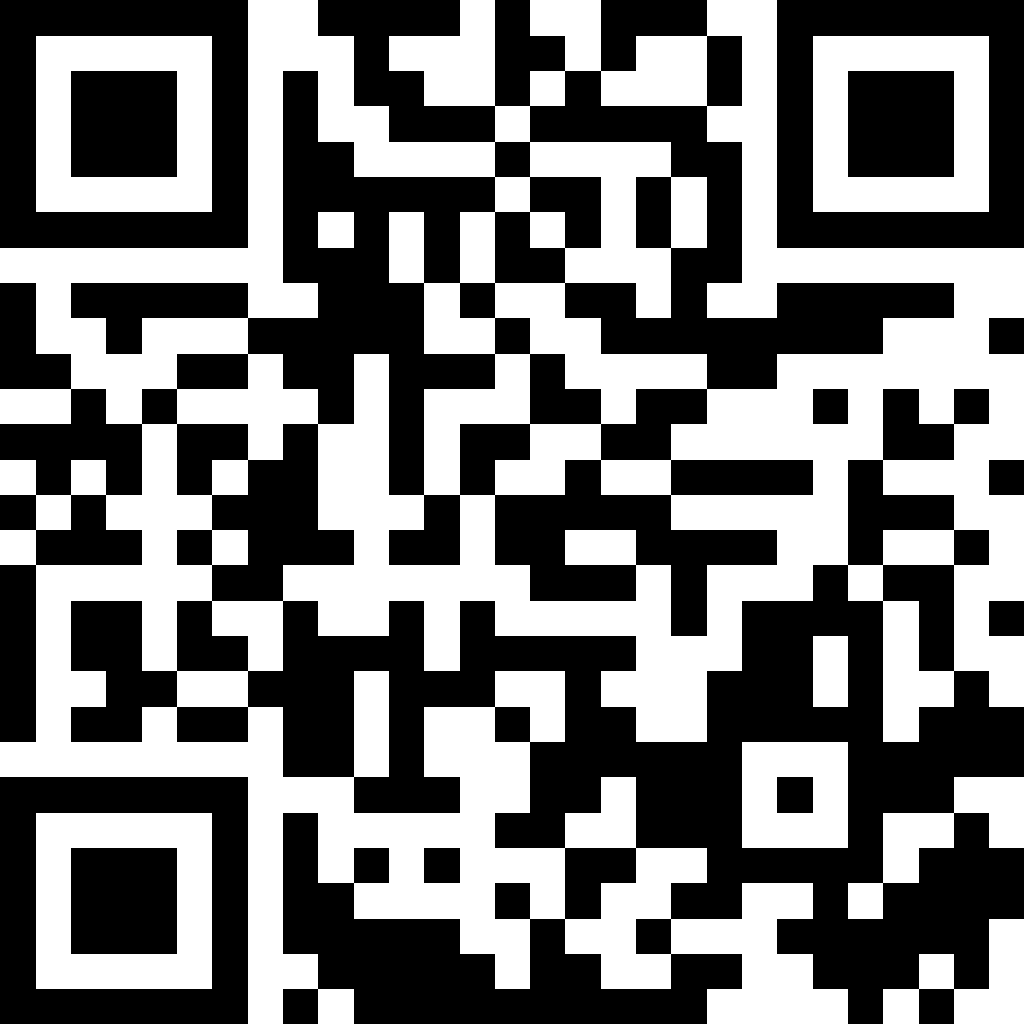La resolución de imagen, que suele medirse en ppp (píxeles por pulgada), se refiere al número de píxeles de una imagen. A mayor número de píxeles, mayor resolución. Hace unos años, sólo los profesionales de la fotografía podían solucionar el problema de las fotos borrosas o pixeladas con baja resolución.
Sin embargo, ahora es posible ajustar la resolución de las imágenes con unos pocos clics. En este artículo, te ofrecemos algunos trucos sencillos para aumentar la resolución de las imágenes en Photoshop y su alternativa.
En este artículo
Parte 1: Factores a tener en cuenta al seleccionar el tamaño adecuado de una imagen
Antes de cambiar el tamaño de tu imagen, considera el propósito. Redimensionar una imagen requiere unos pocos clics. Sin embargo, en un mundo de contenidos, es necesario considerar detenidamente cada paso de la estrategia en función del resultado previsto.
1. Tamaños y proporciones
Aumentar la resolución de la imagen afectará considerablemente a su tamaño. Si deseas subir una foto a una determinada plataforma, asegúrate de que el tamaño no supere el límite. La mayoría de las webs suelen tener un límite máximo de 2MB.
Si al cambiar el tamaño necesitas recortar, asegúrate de que utilizas la relación de aspecto correcta. La mayoría de las plataformas de televisión e Internet, tanto en modo de visualización vertical como horizontal, suelen aconsejar una relación de aspecto de 16:9 o 9:16. Es ideal si utilizas la resolución Full HD de 1920×1080 píxeles o la HD de 1280×720 píxeles.
Si deseas publicar en las redes sociales, es posible que tengas que recortar la imagen a una relación de aspecto 1:1, con un tamaño ideal de 1080×1080 píxeles.
2. Formatos
La misma estrategia debe aplicarse también a los formatos de imagen. Algunos formatos de imagen pueden proporcionar y conservar calidades más altas que otros.
Si guardas tu imagen como TIF o RAW podrás obtener las mejores calidades, pero la mayoría de las plataformas de publicación no las admiten. Si pretendes publicar la foto en Internet, puedes elegir entre JPG y PNG. Ten en cuenta que, en la mayoría de los casos, PNG ofrece mejor calidad.
3. Modos de color
Por último, pero no por ello menos importante, encontramos el sistema de colores. El más común es el RGB (rojo, verde y azul), así como el CMYK (cian, magenta, amarillo y clave (o negro)). Muchas herramientas para aumentar la resolución ajustarán automáticamente tu imagen al modo RGB, que es el tipo más adecuado para las redes sociales.
Sin embargo, algunos, como Photoshop, requieren un ajuste manual para cambiar esta configuración si tu foto se configuró en CMYK. Esto se debe a que la tinta CMYK es la mejor opción si el objetivo es imprimir la imagen.
Parte 2: Cómo aumentar la resolución de una imagen en photoshop
Imagina que tienes una foto tuya perfecta, pero está tomada a cierta distancia. Debes recortar un poco el fondo para que tus rasgos destaquen más, aunque ahora la imagen será demasiado pequeña para imprimirla y un simple aumento de tamaño provoca un molesto pixelado.
Para solucionarlo, Photoshop te ofrece estos seis sencillos pasos.
Paso 1. Abre tu imagen en Photoshop y luego, en sus pestañas, haz clic en "Tamaño de imagen".
Paso 2. El menú de tamaño de la imagen mostrará la medida actual de la imagen. Asegúrate de que la opción "Remuestrear imagen" esté activada y abre el menú desplegable.
Paso 3. Selecciona la opción "Suavizador Bicúbico" y añade nuevos valores al campo "Resolución" para mejorar la calidad de la imagen. Considera que una resolución entre 72-96 ppi se considera baja, procura alcanzar 300 ppi o más para llegar a la alta resolución estándar en Photoshop.
Paso 4. Si lo deseas, puedes reajustar el tamaño del documento modificando el valor de la "Altura" y la "Anchura". Photoshop reajustará automáticamente la "Resolución" en función del ajuste de tamaño de tu documento.
Paso 5. Si la imagen tiene un aspecto irregular o los bordes parecen un poco ásperos, puedes aplicar la función "Máscara de nitidez" para mejorar la calidad de la imagen desde el menú "Filtro".
Una vez ampliada y mejorada la imagen, haz clic en "Guardar" o "Guardar como". Si se te pide que ajustes las opciones de almacenamiento, no olvides optar por la calidad más alta para preservar la composición.
Parte 3: ¿Cuál es la mejor alternativa al reescalador de imágenes de photoshop?
Si bien la mejora de imágenes con Photoshop es una auténtica leyenda, implica una gran curva de aprendizaje y requiere una gran cantidad de espacio de almacenamiento en tu dispositivo. Tu tarjeta gráfica deberá ser capaz de asumir el pesado funcionamiento de sus funciones para editar imágenes.
Si actualmente no te encuentras en esa situación, puedes utilizar los servicios en línea que proporcionan funciones de ampliación adecuadas, como Media.io.
Al no requerir instalación, puedes utilizar Media.io en cualquier dispositivo sin gastar almacenamiento, ram ni tiempo, siempre que tengas una buena conexión a Internet. Mejora los detalles de tu foto hasta una resolución de 4k sin perder su calidad.
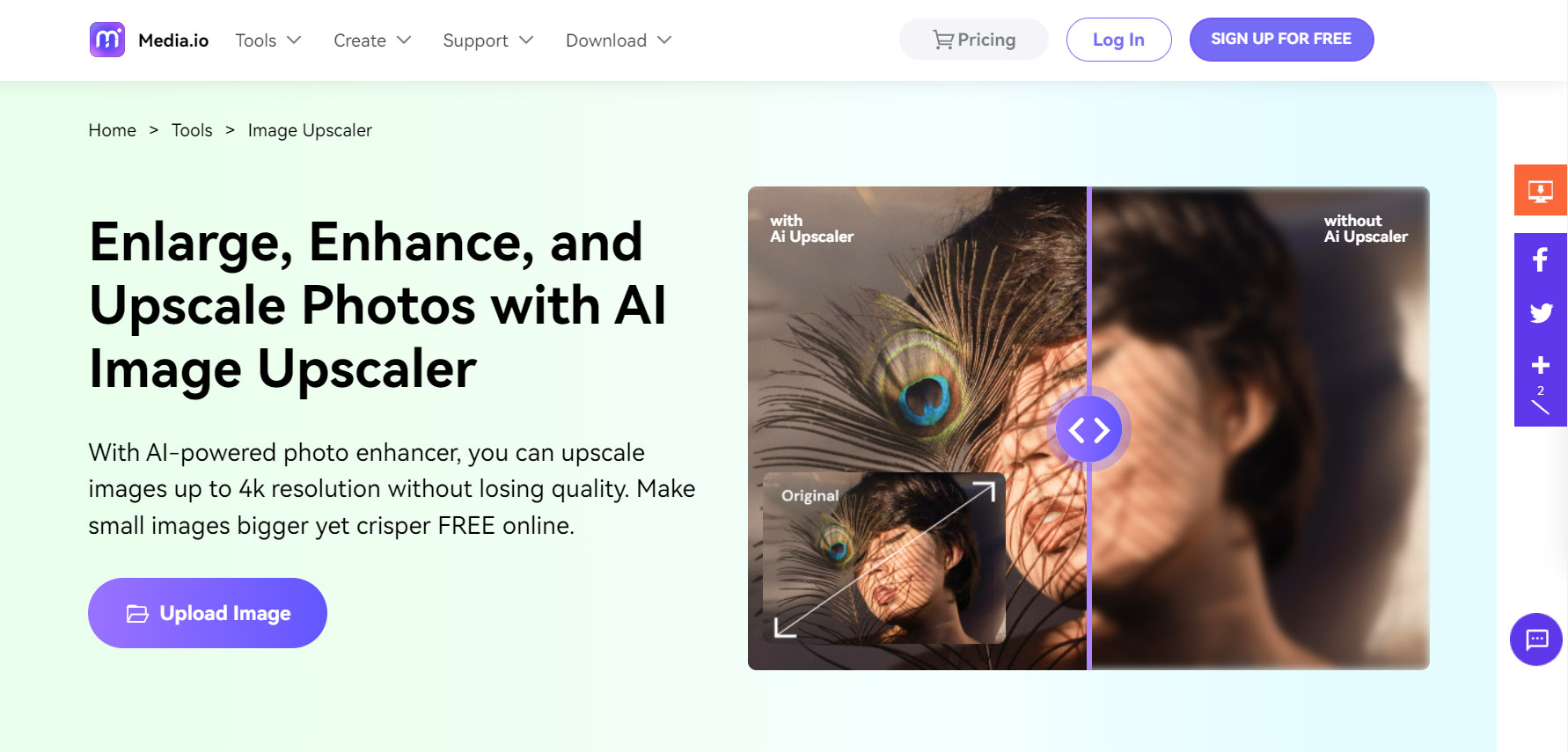
Si no tienes mucha experiencia con la edición de fotos, la interfaz fácil de usar de Media.io y su tecnología de IA te ayudarán a hacer el trabajo casi automáticamente. Es compatible con todos los tipos de formatos comunes, incluidos JPG, JPEG o PNG.
Para utilizar Media.io se te pedirá que inicies sesión, lo cual es un procedimiento completamente seguro. El sitio está amparado por una conexión segura HTTPS (SSL) y protege tu privacidad al eliminar de sus servidores automáticamente todos los archivos comprimidos y cargados en las 24 horas siguientes a la carga.
Con Media.io es muy fácil aumentar el tamaño de tus fotos en tres sencillos pasos.
Paso 1: Ve a Media.io y haz clic en el botón "Subir imagen" que encontrarás en su página de inicio. Serás redirigido a la página de edición real.
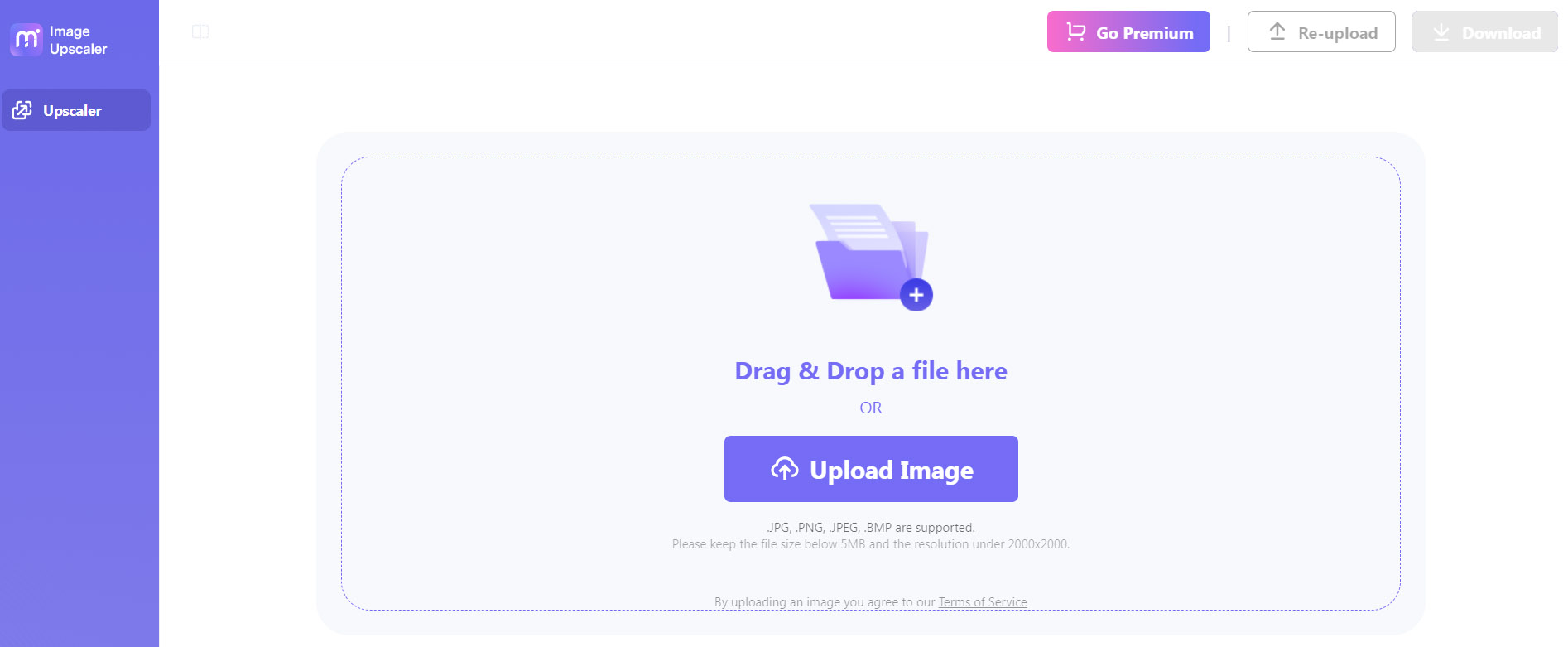
Paso 2: La herramienta "Escalador" te ofrecerá varias opciones para aumentar la escala. Elige la que más se adapte a ti. Una vez que hagas clic en la opción preestablecida, el sitio empezará a procesarla.
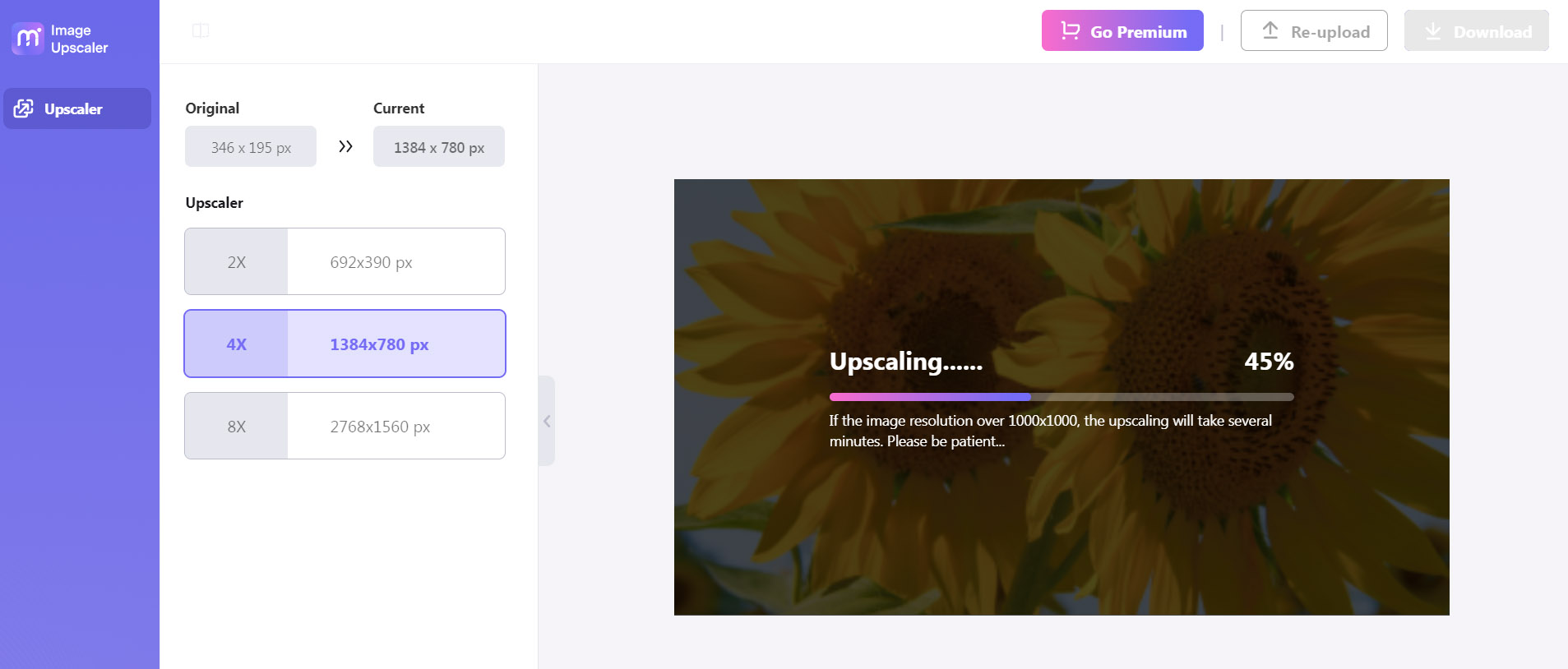
Paso 3: Haz clic en "Descargar". Aparecerá información relacionada con la calidad de "Imagen" y el crédito disponible en tu cuenta. Pulsa sobre el botón "Descargar" final y ¡listo!
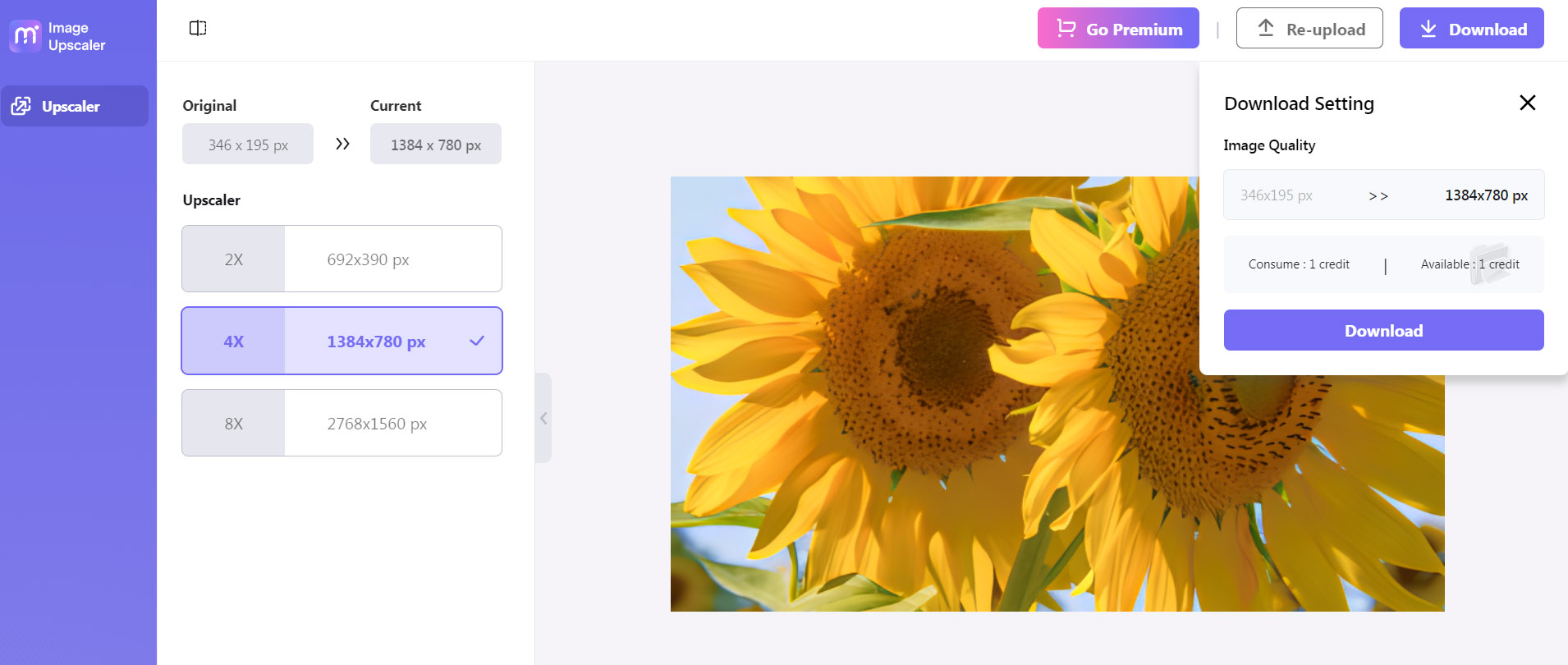
Para terminar
Antes, aumentar la resolución de una imagen en Photoshop era una tarea desalentadora. Sin embargo, existen trucos sencillos para conseguirlo. Ahora incluso podemos disponer de alternativas más sencillas para gestionar la ampliación sin necesidad del software, como por ejemplo utilizando Media.io. Te permite aumentar la escala de tu imagen sin ni siquiera instalarlo en tu dispositivo.
Con sólo crear una cuenta en Wondershare, puedes utilizar Media.io para aumentar la escala de tu imagen con sólo unos clics. Regístrate hoy mismo y despídete para siempre de las imágenes pixeladas.
Los usuarios también preguntan:
1. ¿Cuál es la relación de alta resolución?
Si deseas obtener una calidad gráfica óptima, puedes aumentar la resolución de la imagen a 600 ppp. Esto reduciría la posibilidad de obtener una impresión de mala calidad. Sin embargo, para fines relacionados con la web, lo mejor sería simplemente aumentarlo a 300 ppi. De este modo, el tamaño del archivo será más adecuado para dispositivos móviles.
También podrás ajustar la relación de aspecto. Una relación de aspecto 16:9 de alta definición requerirá un mínimo de 1920 x 1080 píxeles.
2. ¿Cómo corregir una resolución borrosa?
Es fácil corregir la resolución de una imagen borrosa utilizando herramientas de reescalado, ya sea en Photoshop, u otros reescaladores, como Media.io. Con estas herramientas aumentarás la resolución de tu imagen, haciéndola más viva y nítida.